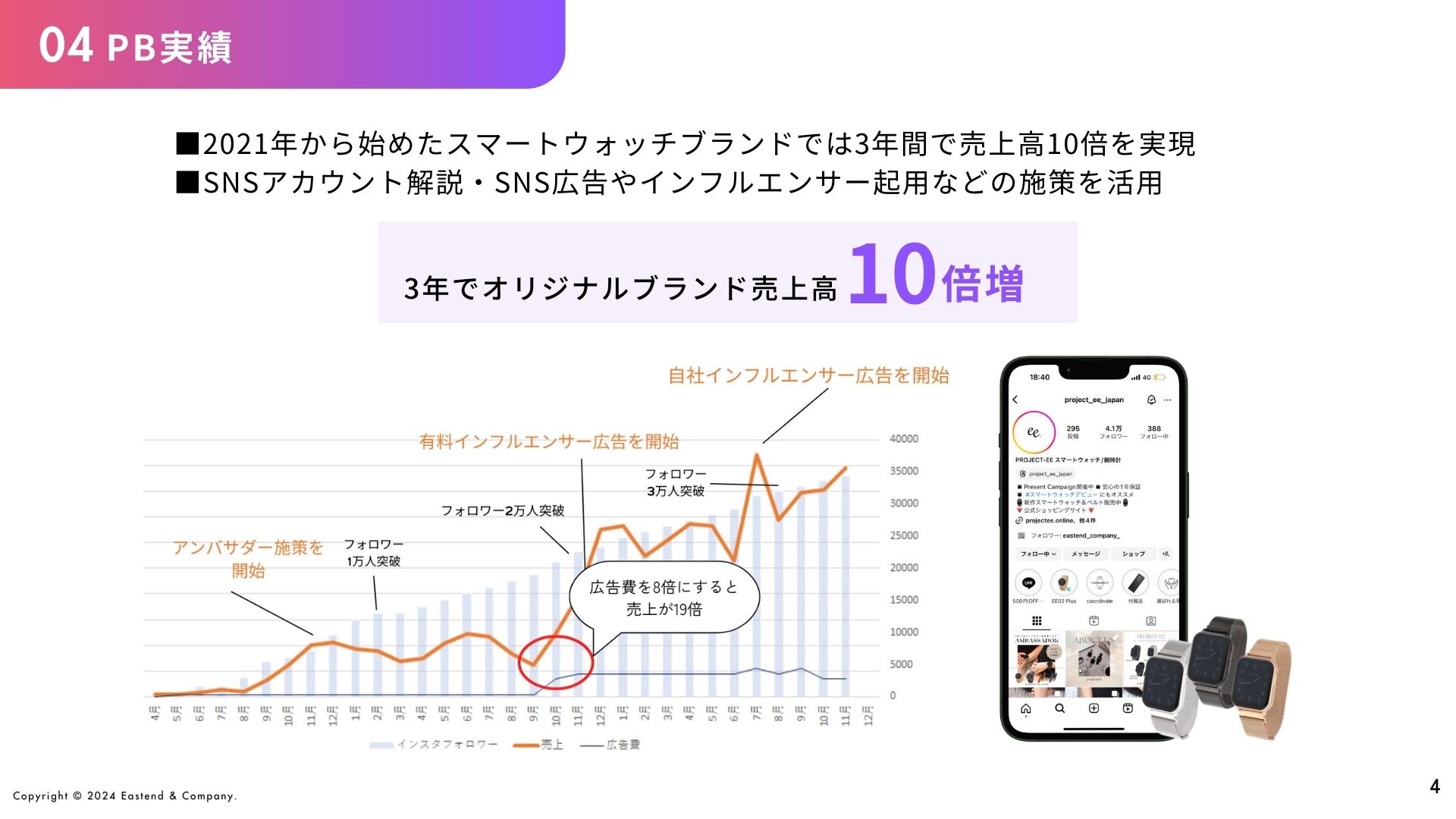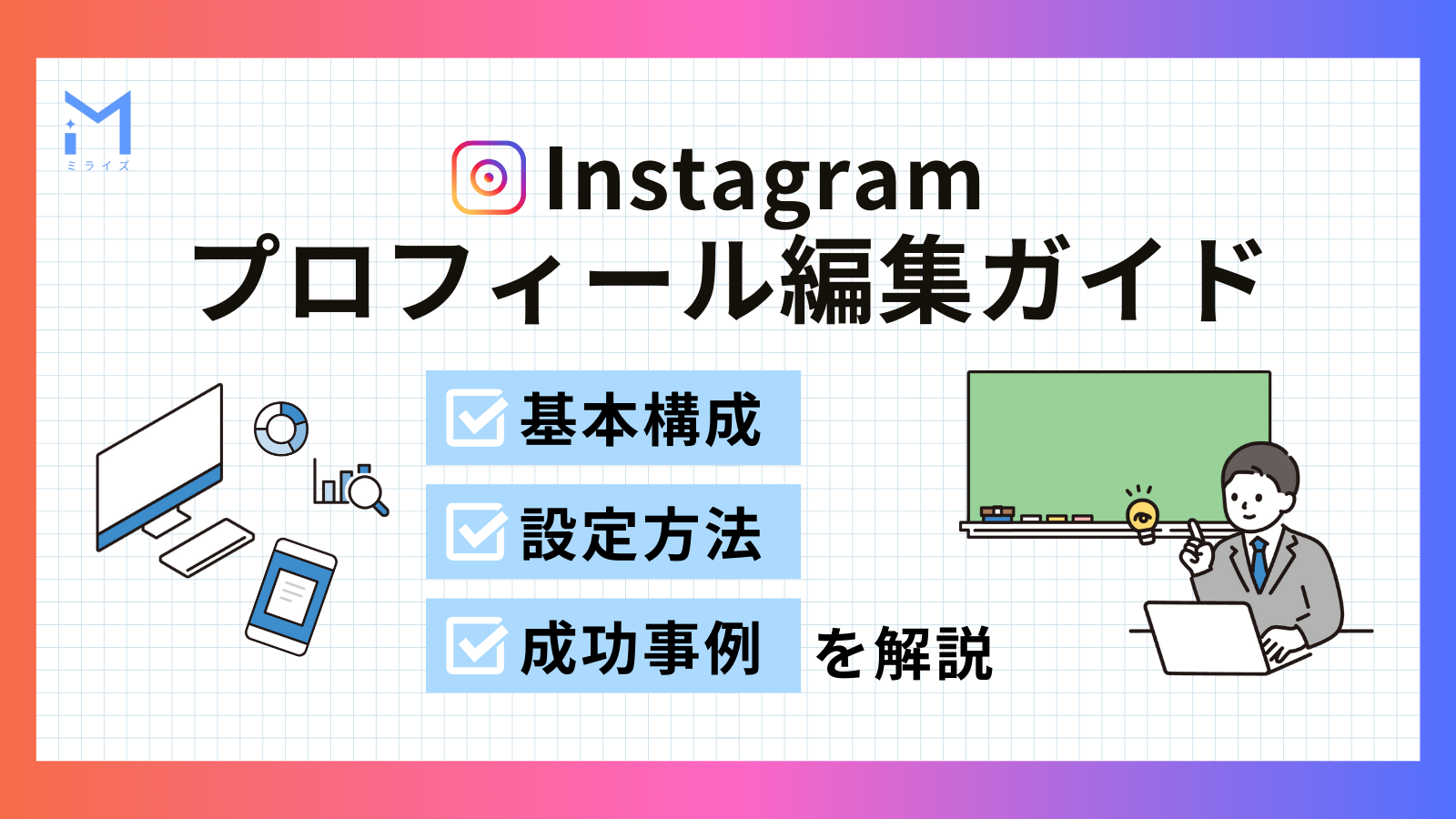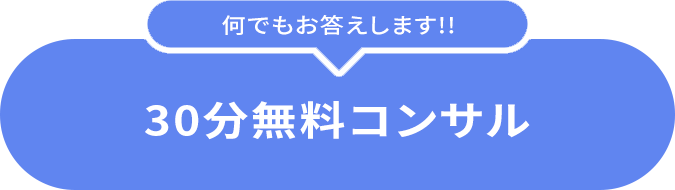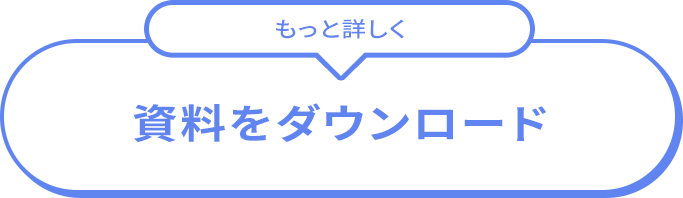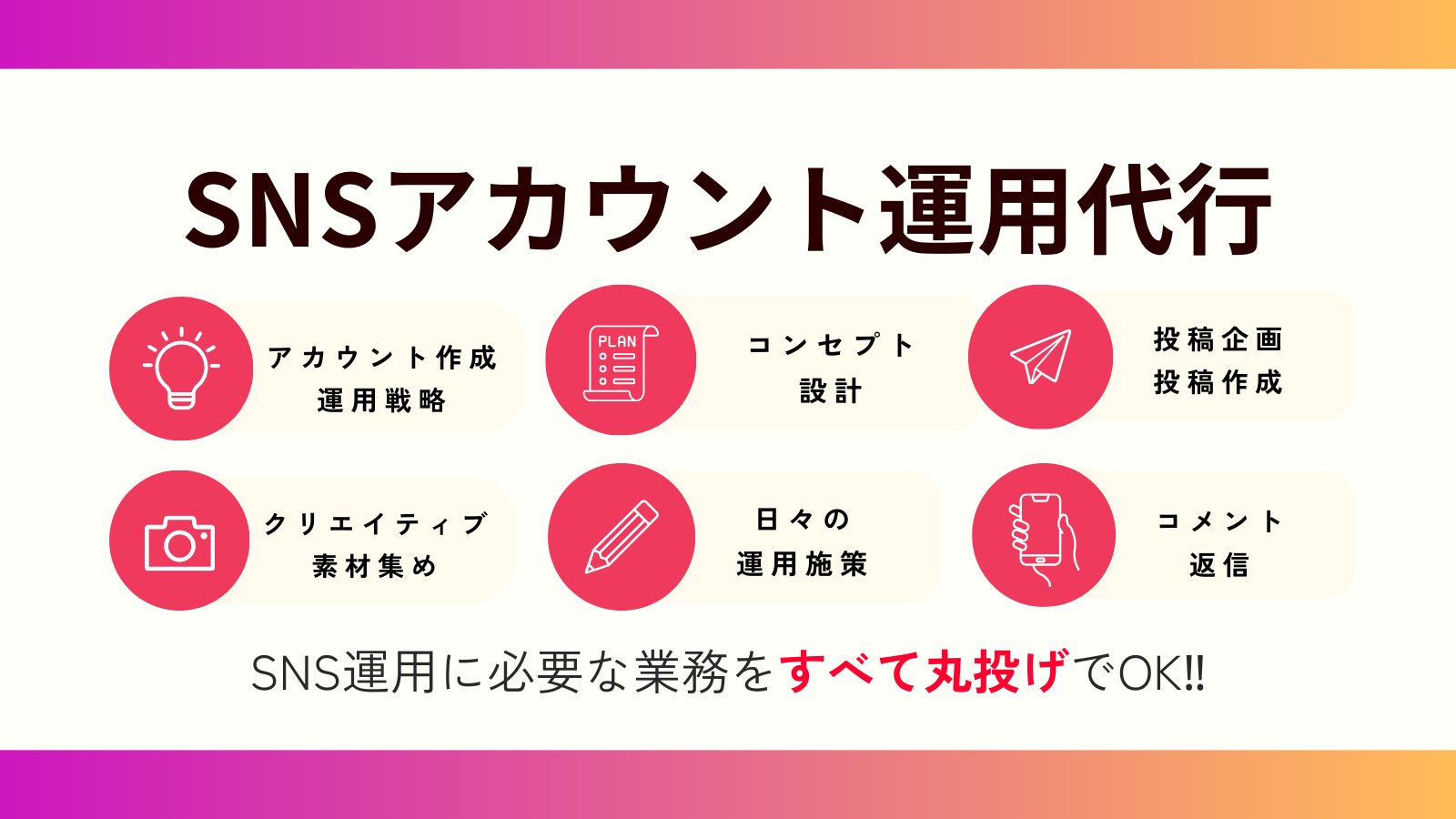Date:
Date:無料のおすすめ動画編集ソフト|2025年版
Contents
無料のおすすめ動画編集ソフト|2025年版
ここでは無料の動画編集ソフトについて、特徴や選び方のポイント、ソフト別のおすすめなどを徹底解説します。初心者からプロまで、幅広いニーズに合わせたソフトの情報をまとめました。
近年はSNSやYouTubeなど、動画の需要が増大しており、個人でも手軽に映像制作に挑戦できる時代です。多機能な有料ソフトだけでなく、無料ソフトでも十分な編集機能を提供しているものがあるため、初心者の方でも安心して使い始められます。
この記事では無料ソフトならではの魅力や注意点、おすすめソフトを詳しく紹介していくので、動画編集ツールを探している方はぜひ参考にしてみてください。
無料動画編集ソフトの基本的な特徴と選び方

無料の動画編集ソフトを利用する魅力と、選ぶ際に重視すべきポイントを押さえれば、よりスムーズに動画作成が進められます。
無料の動画編集ソフトは、予算をかけずに映像制作を始められる点が大きなメリットです。有料ソフトと比較して機能に制限がある場合もありますが、最近は無料でもカット編集やトリミングなどの基本機能に加え、エフェクトや振動補正なども搭載しているツールが増えています。初心者の方でも直感的に操作できるよう設計されたソフトが多いのも特徴です。
基本的な編集機能とその充実度
無料ソフトでもカットやトリミング、テロップの挿入、簡単なエフェクトなどを行うことができます。ソフトによってはタイムライン制御が細かく設定できたり、複数の動画トラックを使えたりするため、有料ソフトに劣らない編集表現が可能です。ただし、高度なエフェクトや3D編集などは有料版限定となる場合があるため、事前に求める機能が含まれているかを確認することが重要です。
使用するパソコンに合わせて選ぶポイント
動画編集ソフトはパソコンへの負荷が大きく、特に高画質な映像を扱う場合はCPUやメモリ、グラフィック性能などが影響します。無料ソフトでも軽快に動作するものがある反面、高スペックを要するソフトを選んでしまうとスムーズに動作しないこともあります。事前に自身のPCスペックを確認し、公式サイトなどで推奨動作環境をチェックしてからダウンロードすることが大切です。
用途に合った機能や透かし・ロゴの有無を確認
動画完成後にソフトのロゴや透かしが入ってしまうと、商用利用では特に不都合が生じます。無料版の場合は透かしの削除が有料プラン限定となるケースもあるため、必要に応じてアップグレードを検討する必要があります。また、用途や目的によっては高度なテロップやカラーコレクション機能が必要になる場合もあるため、事前の機能確認を怠らないようにしましょう。
自動化とAI機能を活用した編集作業
近年の無料ソフトには、AIが自動でシーンを切り替えたり、顔認識を行って被写体を追跡したりする機能を搭載したものもあります。これにより、細かな作業が簡略化され、初心者でもハイクオリティな映像を短時間で仕上げられる可能性が高まります。自動的にBGMを挿入してくれるツールなども登場しているため、ソフト選びの際にチェックしておくとよいでしょう。
安全性を考慮したソフトの選び方
無料ソフトの中には信頼度が低いものも存在し、ウイルスやマルウェアが仕込まれているリスクがあります。ダウンロードの際は、公式サイトや評判の良い配布元を選ぶようにし、不審な広告やリンクを踏まないように注意が必要です。ソフトの導入時に身に覚えのないツールバーやアプリが勝手にインストールされないよう、インストール手順もよく確認しましょう。
おすすめの無料動画編集ソフトランキング【2025年版】
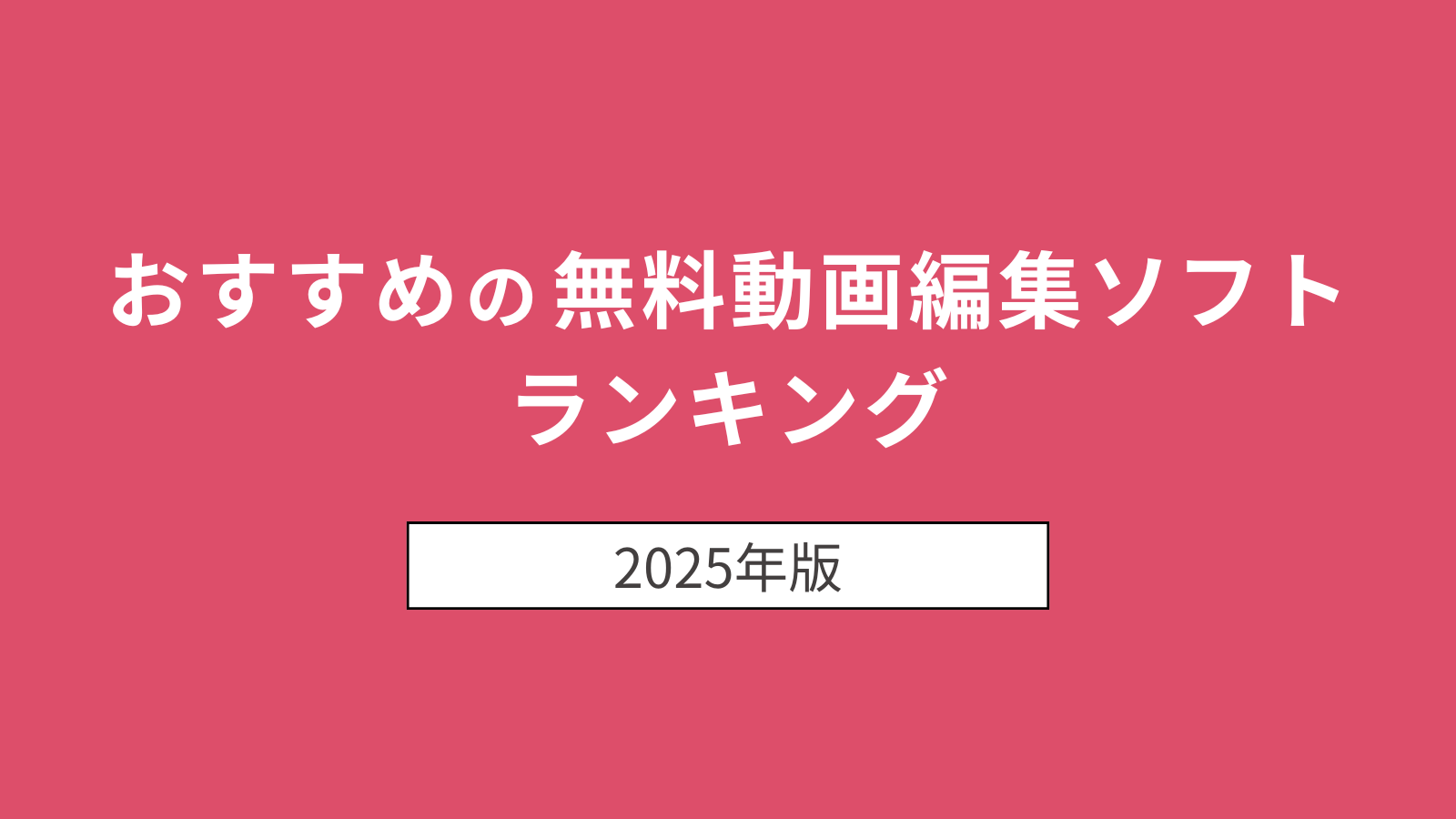
次に、初心者から上級者まで幅広いレベルに対応可能な無料動画編集ソフトをピックアップしました。目的に合わせて適切なソフトを選びましょう。
年々進化を遂げる動画編集ソフトの世界では、より高機能でありながら無料で使えるツールが増えています。ここでは特に人気が高く機能性に優れたソフトをピックアップし、初心者に適したものからプロ仕様のものまで、幅広くご紹介します。使いやすさや動作の軽さなど、人によって重視するポイントは違うため、自分のニーズに合ったソフトを探してみましょう。
初心者向けの無料動画編集ソフト
初めて動画編集を行う方にとっては、シンプルで分かりやすい操作画面や豊富なテンプレートを持つソフトが最適です。特別な設定や難しい専門用語に悩まされることなく、直感的にスムーズな編集を始められる点が大きな魅力になります。
AIで簡単に本格動画作成が可能「PowerDirector 365」
PowerDirector 365は直感的な操作体系と豊富なAI機能が特長の動画編集ソフトです。AIを活用したオブジェクト検出や自動エフェクト適用により、初心者でも本格的な映像表現を実現しやすくなっています。切り替え効果やタイトル挿入も簡単で、最初の一本を短時間で完成させたい人におすすめです。
テンプレートで簡単操作の「Promeo」
Promeoは豊富なテンプレートを使って、より手軽に映像を作成できる点が魅力です。SNS向けの短い動画やスライドショーなども簡単に成形できるため、初心者でも時短で完成度の高い動画を作ることができます。テンプレートに素材を入れ替えるだけで大きく印象が変わるため、編集の経験があまりない方にも最適です。
初心者におすすめの「Filmora」
シンプルかつ直感的な画面構成で知られるFilmoraは、初めて動画編集に触れる人に人気のソフトです。ドラッグ&ドロップ中心の操作性や基本機能のわかりやすさに加え、BGMやテロップの種類の豊富さも特徴となっています。透かし除去を含めた上位プランも用意されていますが、まずは無料版で操作を覚えてから、その後の用途に合わせて検討できる柔軟性が魅力です。
上級者向けの無料動画編集ソフト
より高度なカラー補正やマルチカメラ編集など、プロ仕様の機能が必要な場合におすすめの無料動画編集ソフトがあります。扱い方は若干難易度が上がりますが、多彩な表現力を手にできるのが特徴です。
プロ仕様の「Lightworks」
Lightworksは映画制作にも使用されるほど本格的な機能を備えた動画編集ソフトです。無料版でも編集機能やエフェクト機能の多くを使うことができるため、初心者から上級者まで幅広いユーザーに支持されています。インターフェースに若干の慣れが必要ですが、習得すれば高品質な動画を効率よく作ることが可能です。
上級者向けで機能充実「DaVinci Resolve」
DaVinci Resolveはカラーグレーディングで名高いプロ仕様のソフトでありながら、無料版でも多くの編集機能が利用できます。多トラック編集や高精度のカラーマッチングなどに対応しており、業界標準レベルの仕上がりを求める方にも十分応えられるでしょう。操作画面は専門的ですが、習熟次第で映像作品のクオリティを大幅に向上させることができます。
クリエイター向けの「HitFilm Express」
HitFilm ExpressはVFXや合成編集に強みを持つソフトで、印象的な特殊効果を盛り込みたい人にぴったりです。無料版で多くのエフェクトを扱え、YouTube向けの動画にも幅広く対応しています。独自の学習リソースやコミュニティが充実しているため、初心者がクリエイターの第一歩を踏み出すのにも適しています。
おすすめの使いやすい無料エディタ
シンプルな操作感とそこそこの機能をバランスよく備えたソフトは、初心者から中級者まで幅広く活用できます。余分な機能が少ないので迷いにくく、快適に映像編集を楽しむことが可能です。
インストール不要「Clipchamp」
Clipchampはブラウザ上で手軽に編集できる、オンライン型の動画編集ツールです。クラウド保存に対応し、パソコンの性能にあまり影響されないため、スペックの低いPCでも扱いやすいのが特長です。素材のアップロードやエクスポートもシンプルで、場所を選ばず作業できる点が魅力となっています。
軽快な操作性の「Vegas Pro」
Vegas Proは有料版が有名ですが、無料体験版を利用することで多くの機能を試すことができます。タイムラインの操作性に優れているため、複数のクリップを扱う際もストレスが少なく、編集に集中できます。プロ向け機能を備えつつ軽快に動作するので、ある程度PCスペックを確保できる方は十分に検討する価値があります。
簡易編集に最適な「Shotcut」
Shotcutはオープンソースで開発されている無料ソフトで、マルチプラットフォームに対応しています。シンプルで分かりやすいUIながら、フィルターやエフェクトの種類が意外と豊富で、ちょっとしたこだわりにも応えてくれます。更新頻度も高く機能が随時追加されているため、長く付き合っていける編集ツールと言えます。
Mac向けの無料動画編集ソフト
Macユーザーの場合、Apple製のソフトウェアを中心に、Macに最適化された操作性やデザイン性を重視したツールを選ぶのがおすすめです。純正ソフトだけでなく、高速処理が得意な外部ソフトも多数あります。
初心者向けで直感的操作可能「iMovie」
iMovieはApple公式が提供する、無料かつ高品質な動画編集ソフトです。MacやiPhone、iPadと連携しやすく、デバイス間をまたいだ編集作業もスムーズに行えます。操作のしやすさとテンプレートの豊富さから、動画編集を始める第一歩として最適な選択肢となるでしょう。
動画処理が速い「VideoProc Vlogger」
VideoProc Vloggerは高速な動画処理や、豊富なコーデック対応が特長のソフトです。軽い動作と直感的な操作性を備えているため、Mac環境でもスムーズに編集を進められます。細かなエフェクトやカラー補正にも対応しており、より凝った映像を作りたい方にも向いています。
オンラインまたはクロスプラットフォーム対応ソフト
Windows、Mac、Linuxなど、OSに縛られずに使えるクロスプラットフォーム対応の無料ソフトも登場しています。また、クラウドで作業が完結するオンラインサービスなら、環境を選ばずに利用が可能です。
オンライン編集向けの「Canva」
Canvaはデザインツールとして有名ですが、動画編集機能も充実しています。ブラウザベースで動作するため、インストール不要で誰でも気軽に始められます。テンプレートの種類が豊富で、グラフィック要素との組み合わせも簡単なので、SNS用の短い動画からプレゼン用の映像まで幅広く利用できます。
クロスプラットフォーム対応「Lightworks Free」
Lightworks FreeはWindows、Mac、Linuxに対応した動画編集ソフトで、映画製作の現場でも使用されるほどの機能性を持っています。無料版でも多彩な編集機能を使いこなせるため、初心者から上級者まで満足しやすい選択肢といえるでしょう。プロ仕様のエフェクトや高度なカラー編集も提供されており、将来的な映像表現の幅を広げることができます。
無料動画編集ソフトのメリットと利用の注意点

無料ソフトを活用するメリットに加え、利用時に注意すべきポイントを具体的に解説します。
無料ソフトを上手に使えば、費用をかけることなく映像制作のスキルを磨けます。ただし、機能面での制限や透かし表示、権利関係など、気をつけるべき要素も多々存在します。事前に知識を身につけ、安全かつ適切にソフトを利用することが大切です。
コストを抑えながら高品質動画を作成できる
有料ソフトを導入しなくても、無料ソフトを利用すれば作業コストを抑えつつクオリティの高い動画が作れます。特に、企業案件や商用利用では予算管理がシビアになりがちですが、フリーソフトなら初期投資を抑えた段階で動画コンテンツのテストマーケティングが可能です。もちろん、時間とスキルの積み重ねが必要ですが、無料でも十分な機能を活用できる点は大きな魅力と言えます。
無料版のロゴ・透かしの有無の確認
無料版ソフトの中には、完成した動画にデベロッパーのロゴや透かしを自動的に入れるものがあります。趣味での利用であれば問題ない囚われ方もありますが、ビジネス用途では制作物の印象を損ねる可能性があるため、事前の確認が欠かせません。どうしても透かしを外したい場合は、有料ライセンスを購入するか、透かしが入らない別のソフトを選ぶとよいでしょう。
商用利用時の権利関係と注意事項
動画編集の際に使用する音楽や画像などの素材には、著作権やライセンスが存在します。無料ソフトを活用して制作した動画であっても、素材の使用許可を得ていなければ著作権侵害となる可能性があるので注意が必要です。また、ソフト自体の商用利用規約を確認することも大切で、フリーといっても制限がかかっているケースがあります。
安全性確保のための信頼できるダウンロード元を選ぶ
無料ソフトを入手する際は、必ず公式サイトや正規の配布ページを利用しましょう。第三者サイトからのダウンロードは、マルウェアやスパイウェア混入のリスクが高まるため避けるべきです。また、導入時にはセキュリティソフトでスキャンするなど、慎重に手続きを進めることで安全性を高められます。
無料でも高品質な動画編集を行うコツ

無料ソフトでも、コツをつかめば質の高い動画を制作できます。そのためのポイントを押さえましょう。
ある程度ソフトに慣れたら、テンプレートやエフェクトの活用はもちろん、動画の演出や物語性を意識することで作品の完成度が格段にアップします。それぞれのソフトが備える機能を最大限に活かすには、基本的な編集スキルを身につけながら、イメージした構成と演出力を追求することが大切です。
テンプレートと素材の有効活用
無料ソフトの多くには、あらかじめ用意されたテンプレートやモーションエフェクトがあります。こうした機能を上手に使えば、文章や画像を当てはめるだけでプロ並みの映像が完成することも少なくありません。無料の素材サイトや音源サイトと組み合わせることで、さらにオリジナリティを高めることができるでしょう。
エフェクトやトランジションの効果的な使い方
動画編集の醍醐味の一つは、場面転換に合わせてトランジションを挿入し、流れを自然につなぐことです。過度に派手なエフェクトを多用すると全体の印象が散漫になりがちなので、場面の意図に合わせて適度に挿入するとよいでしょう。メリハリのある構成を心がけると、視聴者の集中力を途切れさせずに魅力を伝えられます。
カラー補正やテロップ挿入で動画を引き立てる
色合いを調整するカラーグレーディングや、わかりやすいテロップを入れるだけでも映像の見やすさと印象は大きく変わります。無料ソフトでも簡易的なカラー補正ツールを備えている場合が多いので、明暗やコントラストを整えて映像美をアップさせましょう。また、フォントの選択や配置次第で動画の印象は大きく左右されるため、細部にもこだわって編集を進めると完成度が上がります。
無料BGMや効果音を利用した音声編集
映像の雰囲気を左右するBGMや効果音は、著作権フリーのサイトやソフト付属の素材を使うことで無料でも充実させられます。BGMの始まりや終わりを映像の切り替えと合わせる、効果音をアクセントに使うなど、音と映像をシンクロさせる編集を心がけると作品の完成度が高まります。
プロも満足する無料動画編集ソフトの魅力

上級機能を搭載した無料ソフトもあり、プロの制作環境を支えるレベルの性能を持ち合わせています。
無料ソフトというと初心者向けのイメージが強いかもしれませんが、実際には高度な編集機能や4K映像への対応、豊富なエフェクトを備えたソフトも存在します。予算を抑えながらプロ並みのクオリティに挑戦できる点が、多くの映像制作者から注目を集めている理由です。
高度な編集機能でプロ仕様の動画作成が可能
高解像度の映像処理や多重トラック編集、カットを緻密に調整できるタイムライン管理など、プロ仕様の機能を備えた無料ソフトは少なくありません。映像の合成や特殊効果、レイヤー単位での編集なども可能になり、有料ソフトに近い感覚で制作を行えます。
カスタマイズ性の高いプラグインと設定
無料ソフトによってはプラグインを追加することで、機能を拡張したりエフェクトの種類を増やしたりすることが可能です。カメラで撮影した映像だけでなく、アニメーションを重ねて独創的な作品を作る場合など、カスタマイズ性の高さが制作の幅を広げます。自分の編集スタイルに合わせた最適な設定を追求していくことで、より洗練された仕上がりが期待できます。
無料でも4K/8Kの高解像度動画出力が可能
最近では無料ソフトでも4K、さらには8K動画の出力に対応しているものも登場しています。高解像度での編集はPCへの負荷も増大しますが、対応ソフトをうまく使うことで、よりクリアな映像美を表現できます。プロ映像に準じた高精細な出力を目指すなら、高解像度対応の無料ソフトを選ぶことが鍵と言えるでしょう。
まとめと今後の活用法
無料動画編集ソフトは、初心者から上級者まで幅広く活用できます。数多くの選択肢の中から、目的や環境に合ったソフトを見つけ、有効に活用してみましょう。
今回紹介したツールの中には、初心者向けのものからプロ仕様まで多種多様な無料ソフトが存在します。自分が作りたい動画のジャンルや、使っているパソコンのスペック、求める機能などを踏まえながら最適なものを選ぶことで、ストレスなく編集作業を進められるでしょう。まずは気になるソフトを試してみて、使用感を比較した上で使い続けられそうなものを見つけるのがおすすめです。